ERA.id - Jalan macet memang menjadi momok bagi banyak orang, terutama di kota-kota besar. Untungnya, saat ini Anda dapat dengan mudah mengetahui kondisi jalan macet melalui Google Maps. Bagaimana cara cek jalan macet lewat Google Maps?
Google Maps adalah aplikasi yang menyediakan informasi lalu lintas secara real-time, sehingga Anda dapat merencanakan perjalanan dengan lebih efektif dan menghindari kemacetan. Melalui artikel ini akan dibahas cara mudah untuk cek jalan macet lewat Google Maps.
Aplikasi Google Maps menampilkan kondisi lalu lintas secara real-time, sehingga Anda dapat dengan mudah memeriksa potensi penundaan perjalanan.
Data lalu lintas langsung di Google Maps kemudian menggabungkan informasi anonim tentang lokasi dan kecepatan kendaraan, kemudian menggunakan informasi tersebut untuk menampilkan seberapa padat kondisi lalu lintas saat ini.
Google Maps menggunakan peta lalu lintas berkode warna. Lantas, apa arti warna di Google Maps? Nah, setiap jalan ditandai dengan warna hijau, oranye, atau merah untuk menunjukkan berbagai tingkat kepadatan lalu lintas.
Warna hijau menunjukkan jalan yang cukup lancar, orange menunjukkan lalu lintas sedang, dan merah menunjukkan jalan yang sangat padat.
Cara Cek Jalan Macet Lewat Google Maps
Dilansir dari laman Google Support, Anda dapat memeriksa data lalu lintas secara langsung di situs web Google Maps. Untuk melakukannya, buka Google Maps di browser seperti Chrome, Firefox, Edge, atau Safari.
Setelah tujuan yang diinginkan terbuka di peta, arahkan kursor ke ikon lapisan di sudut kiri bawah untuk memperluas menu. Menu yang diperluas akan menampilkan sejumlah opsi tambahan, termasuk Terrain (Medan), Transit (Transit), Traffic (Lalu Lintas), dan lainnya.
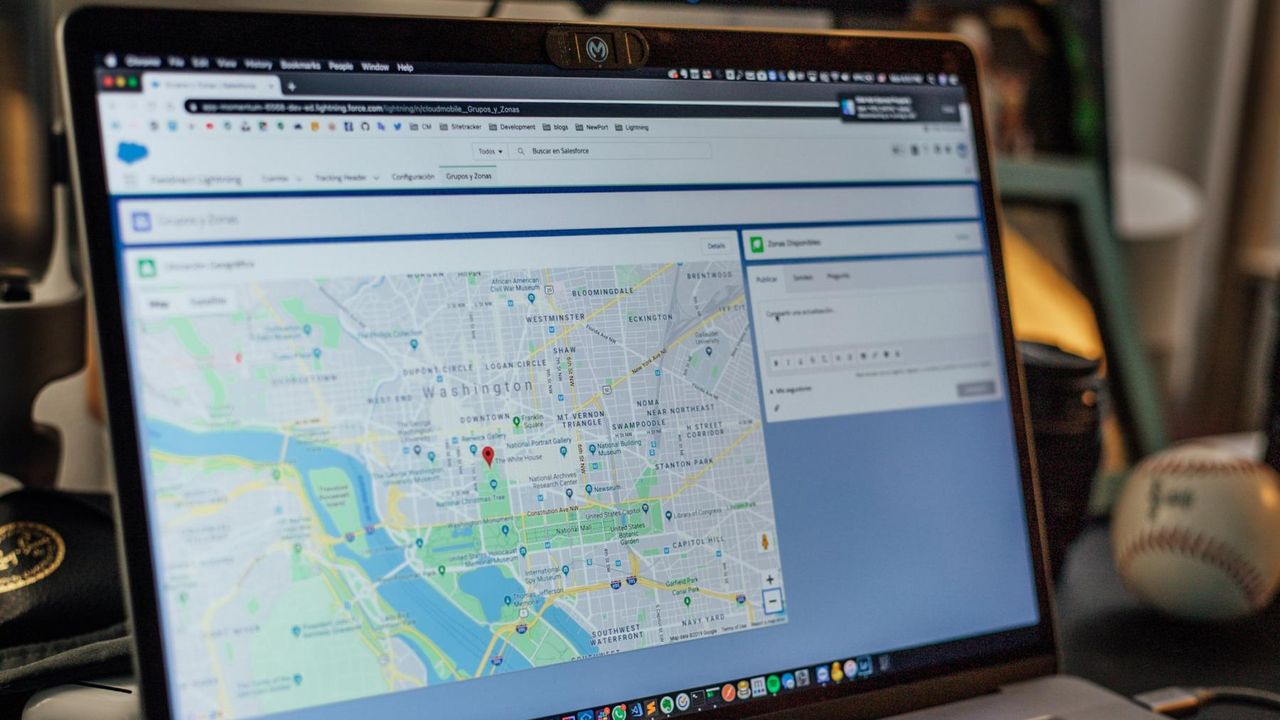
Kemudian klik "Traffic" untuk melihat garis berkode warna di sepanjang semua jalan di peta. Sama seperti pada aplikasinya, warna hijau, orange, dan merah menunjukkan tingkat kepadatan lalu lintas di jalan tersebut.
Untuk kembali ke tampilan biasa, klik opsi "Traffic" sekali lagi. Selain kondisi lalu lintas, Google Maps juga menampilkan kecelakaan, konstruksi, penutupan jalan, dan insiden pada suatu rute. Pengguna dapat mengetuk salah satu ikon ini untuk mengetahui informasi lebih lanjut dan memutuskan apakah mereka perlu mengambil rute yang berbeda.
Fitur Perkiraan Waktu Perjalanan
Google Maps memiliki fitur praktis yang memungkinkan pengguna untuk mengecek lalu lintas di waktu yang berbeda sepanjang hari. Misalnya, pengguna memiliki janji dokter di malam hari, fitur ini memungkinkan mereka untuk memeriksa perkiraan kemacetan pada waktu tersebut.
Selain itu, Google Maps menggunakan data historis lalu lintas untuk memberikan perkiraan, jadi meskipun waktu perjalanan sebenarnya mungkin berbeda, namun fitur ini dapat memberi pengguna gambaran tentang apa yang diharapkan.
Untuk memeriksa lalu lintas di waktu yang berbeda, masukkan tujuan di Google Maps lalu ketuk "Petunjuk". Sekarang, ketuk titik tiga di pojok kanan atas dan pilih "Atur waktu berangkat atau tiba".
Kemudian masukkan waktu keberangkatan atau kedatangan, dan ketuk "Selesai". Peta akan menampilkan perkiraan waktu perjalanan dengan pernyataan "Biasanya". Google Maps juga memungkinkan pengguna untuk mengatur pengingat untuk berangkat.
Untuk melakukan ini, ketuk titik tiga di kanan atas lalu pilih "Setel pengingat untuk berangkat". Google Maps kemudian akan mengirimkan pengingat kepada pengguna tentang kapan mereka harus berangkat, berdasarkan waktu kedatangan atau keberangkatan yang mereka pilih.
Selain cara cek jalan macet lewat google maps, ikuti artikel-artikel menarik lainnya juga ya. Ingin tahu informasi menarik lainnya? Jangan ketinggalan, pantau terus kabar terupdate dari ERA dan follow semua akun sosial medianya! Bikin Paham, Bikin Nyaman…
